En ocasiones, en algún trabajo que desarrollamos en Excel, necesitamos unir los textos de varias celdas en una sola celda, o dicho de otra forma, de unir celdas, lo cual podemos hacer fácilmente con una sencilla fórmula.
Unir celdas en Excel.
Supongamos que nos entregan un listado de personas en el que cada celda figura un nombre o apellido, luego tendríamos algo así:
| A | B | C | D | |
|---|---|---|---|---|
| José | Fernando | Cuesta | Roja |
Tenemos cuatro celdas con textos, pero necesitamos que el nombre completo de las personas nos quede en una única celda, en este caso, en E1.
Hacerlo manualmente implicaría tener que copiar y pegar el contenido de cada celda, lo cual resulta muy poco práctico.
Concatenar celdas.
Concatenar.
Excel cuenta con la función “CONCATENAR” que lo que hace es precisamente unir en una celda los contenidos de las celdas que se le indique.
En este caso en la celda E1 colocaremos la siguiente fórmula:
=CONCATENAR(A1;B1;C1;D1)El resultado será:
JoséFernandoCuestaRojas.
Este resultado no nos sirve de mucho, por lo que tendremos que agregarle un espacio entre los nombres, y para ello entre cada celda referenciada agregamos ” ” lo cual en Excel significa vacío, es decir un espacio en blanco.
La formula quedará de la siguiente forma:
=CONCATENAR(A1;" ";B1;" ";C1; " ";D1)El resultado que obtendremos será:
José Fernando Cuesta Rojas.
Tenemos en una misma celda los valores de distintas celdas, separados por espacio, si es que lo necesitamos así.
Combinar celdas en Excel.
Existe una forma de unir celdas en Excel mediante la opción de combinación de celdas (Combinar y centrar), donde 2 o más celas se convierten en una sola.
En este caso el texto de las celdas combinadas no se une, sino que se toma el texto que hay en la primera celda y el texto de las otras celdas se elimina







 Liquidador de intereses moratorios Dian
Liquidador de intereses moratorios Dian  Calendario tributario 2025
Calendario tributario 2025 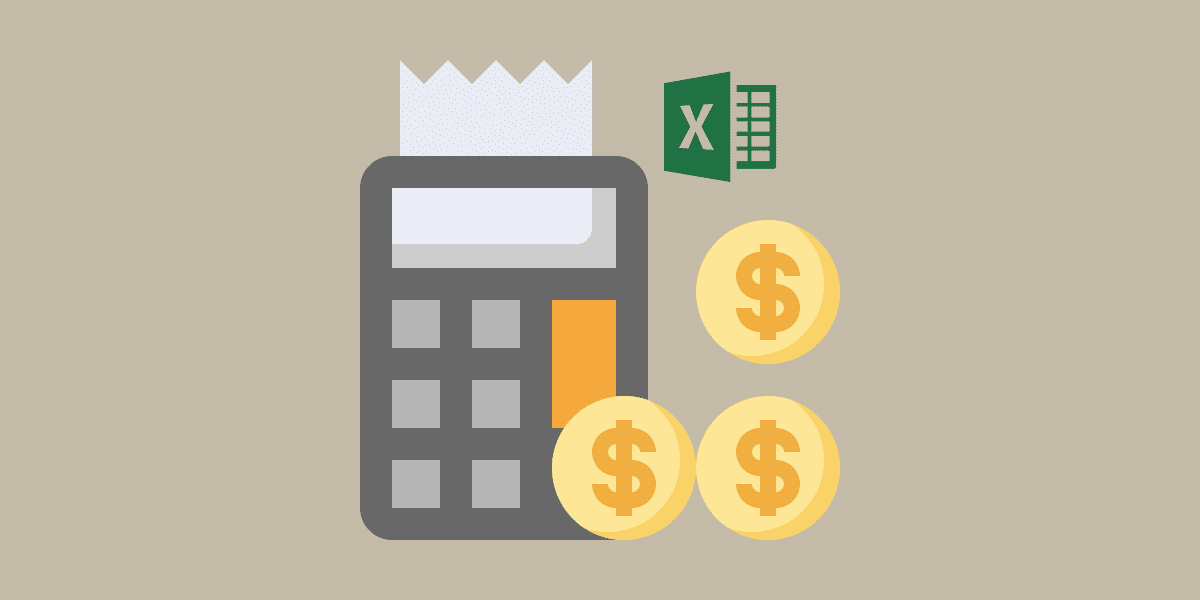 Cálculo de la liquidación laboral en Excel
Cálculo de la liquidación laboral en Excel 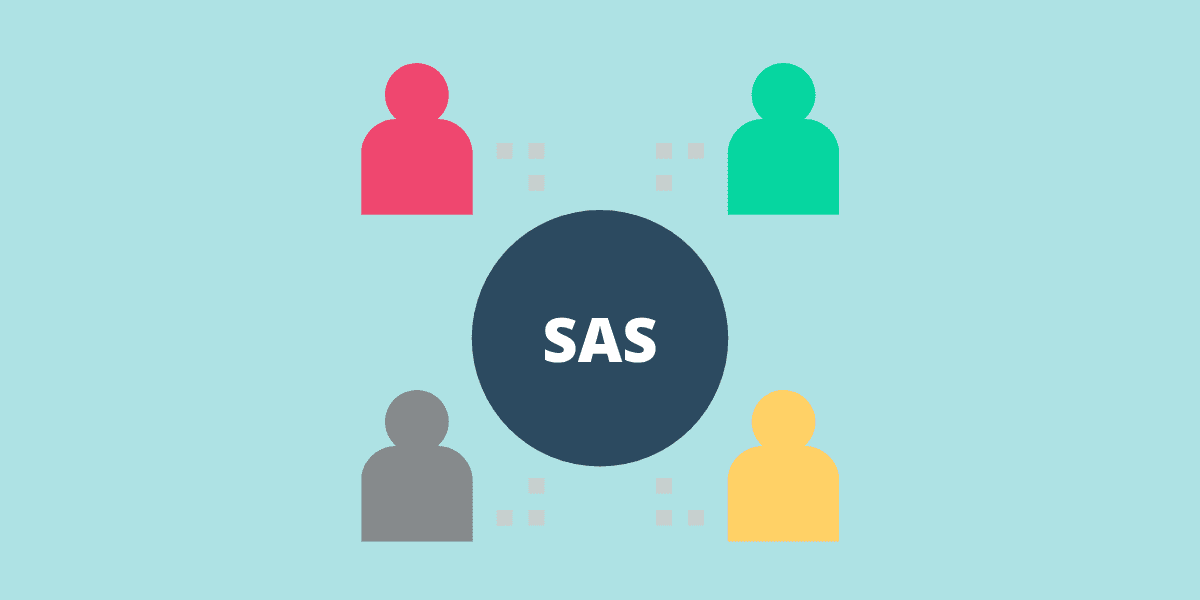 SAS – Sociedad por Acciones Simplificada
SAS – Sociedad por Acciones Simplificada 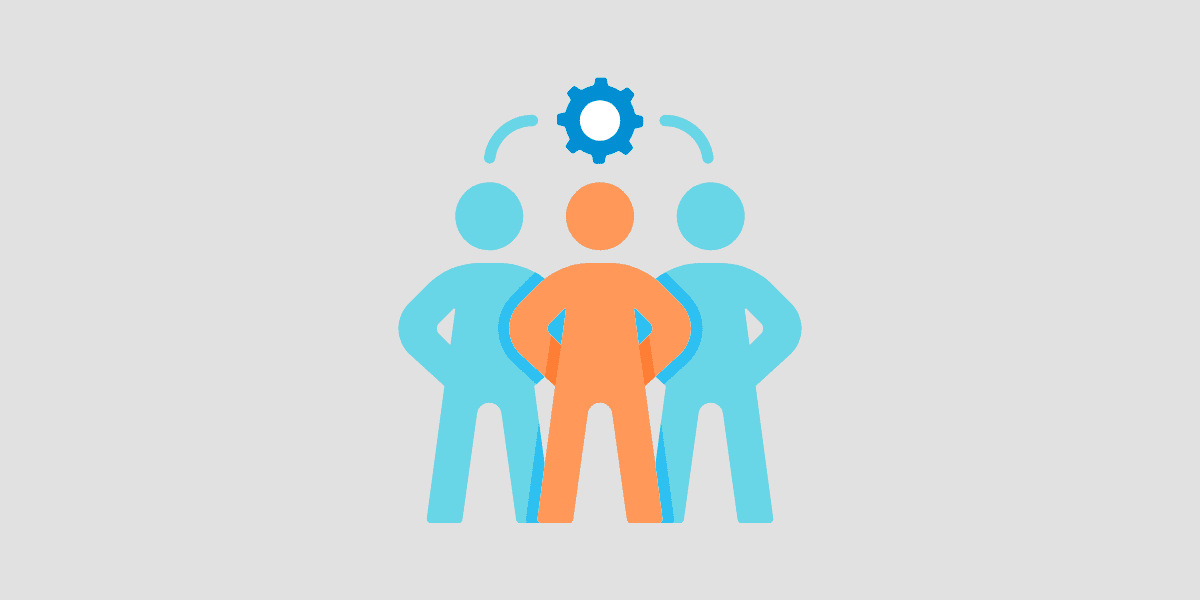 Cooperativas de trabajo asociado
Cooperativas de trabajo asociado 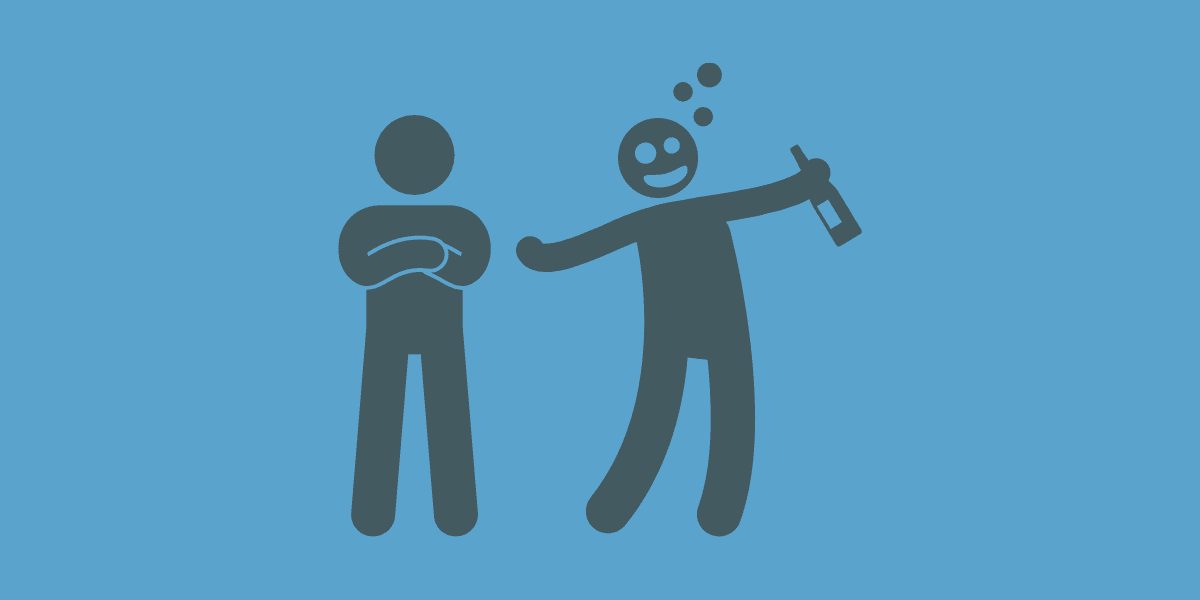 Despido del trabajador por consumo de drogas y alcohol
Despido del trabajador por consumo de drogas y alcohol  Únete a nuestro canal de WhatsApp para recibir las últimas actualizaciones
Únete a nuestro canal de WhatsApp para recibir las últimas actualizaciones
 Contacto
Contacto
 Legal
Legal
 Temario
Temario
 Zona de clientes
Zona de clientes
Excelente la explicación. Descargué el ejemplo y pude hacerlo en 1 minuto. Ahorré mucho tiempo. ¡Mil gracias!
¡Qué bueno que le haya sido útil! Si tiene alguna duda o pregunta, no dude en hacerla.